كيفية تحويل ملف PDF إلى مستند Word؟ جرب أفضل الطرق!
نشرت: 2020-11-19هل تريد أن تعرف كيف يمكنك تحويل ملفات PDF إلى مستندات Word دون عناء؟ ثم اقرأ التفاصيل أدناه!
إنه أمر محبط حقًا عندما يتم إرسال مستند إليك ، ويلزم إجراء بعض التغييرات فيه ، لكن لا يمكنك إجراؤها. لأنه ملف PDF ولا يمكن تحرير ملفات PDF. ولهذا السبب نحن هنا لمساعدتك! في هذا المقال ، أوضحنا أفضل الطرق لتحويل ملفات PDF إلى تنسيق الكلمات . لذلك ، يمكنك بسهولة إجراء تغييرات على ملفات PDF.
في ذلك الوقت ، عندما لا تتمكن من إجراء تغييرات في ملفات PDF ، يتبادر إلى الذهن شيء واحد فقط ، "أتمنى أن يكون ملف Word". لا تقلق نحن هنا لتحقيق رغبتكم. تعرف على كيفية تحويل PDF إلى ملفات Word قابلة للتحرير . لقد ذكرنا أدناه الطرق التي يمكنك من خلالها تحويل ملفات PDF إلى تنسيق Word بسهولة. لذلك ، دون أي مزيد من اللغط ، دعنا نعرف كل جزء بالتفصيل!
أفضل الطرق لتحويل ملف PDF إلى ملف Word
ملفات PDF هي الشكل القياسي للوثائق التي يمكن لجميع الأطراف الاطلاع عليها. لكن لتحرير ملفات PDF ، فإنك تحتاج إلى أفضل محول PDF إلى Word . لقد شاركنا الطرق الفعالة التي تشرح كيف يمكنك تحرير ملفات PDF عبر تطبيقات الطرف الثالث أو من خلال Microsoft Word. الق نظرة عليهم!
1. تحويل ملفات PDF إلى Word باستخدام Adobe Acrobat

Adobe Acrobat هو الخيار الأول لأي شخص يريد تحويلات سريعة واحترافية للغاية من PDF إلى Word والعكس على أساس يومي. الخيارات الأخرى بطيئة للغاية ومحدودة مقارنة بكفاءة Adobe Acrobat.
من الواضح أنه ليس اختيارًا مناسبًا للجيب ، ولكن إذا كان هدفك النهائي هو إنشاء ملفات PDF احترافية من الدرجة الأولى وتحويلها إلى تنسيقات مختلفة ، فسيكون الأمر يستحق الثمن. إنها الطريقة المجانية لتحويل PDF إلى مستند Word إذا كنت تستخدم Adobe Acrobat.
خطوات تحويل ملفات PDF إلى Word في Adobe Acrobat هي:
الخطوة 1: افتح ملف PDF في Acrobat. فقط باستخدام ملف> فتح
الخطوة 2: انقر فوق أداة تصدير PDF في الزاوية اليمنى.
الخطوة 3: انقر فوق Microsoft Word كتنسيق التصدير الخاص بك ، ثم اختر مستند Word.
الخطوة 4: انقر فوق تصدير. يتم عرض مربع الحوار "حفظ باسم".
الخطوة 5: حدد الموقع الذي تريد حفظ الملف فيه ، ثم انقر فوق حفظ.
اقرأ أيضًا: كيفية تحويل PDF إلى Excel (عبر الإنترنت وغير متصل)
2. تحويل ملفات PDF إلى Word باستخدام Microsoft Word
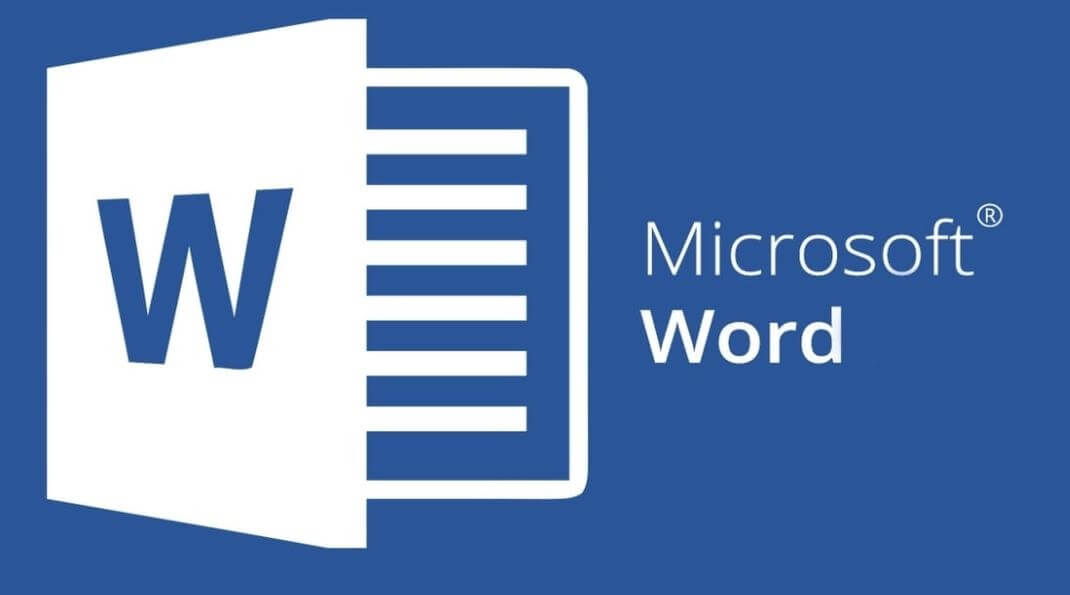
يعد Microsoft Word أحد أكثر التطبيقات استخدامًا على وجه الأرض. ولكل الأسباب الصحيحة أيضًا. إنه مزود بالعديد من الميزات والوظائف التي قد لا نحصل عليها مع البرامج الأخرى الموجودة في السوق. يجعل العمل والحياة الطلابية أسهل بكثير.
يمكنك أيضًا استخدامه لتحويل ملفات PDF إلى مستندات Word قابلة للتحرير .
قليل من الاحتياط ، فهو ليس أفضل طريقة لتحويل ملفاتك لأسباب مختلفة (مشاكل التنسيق والنص ليس في محاذاة). ولكن إذا لم يكن لديك خيارات أفضل تعمل من أجلك ، فإن Microsoft Word هو أفضل خيار تالي لك. يمكنك أيضًا تحرير ملف PDF باستخدام Microsoft Word . فيما يلي الخطوات التي توضح كيفية تحويل ملف PDF إلى ملف Word مجانًا من خلال Microsoft Word.
الخطوة 1: قم بتشغيل تطبيق Word وانقر فوق ملف.
الخطوة 2: من القائمة الناتجة ، اختر فتح كما لو كنت تفتح ملف Word آخر.
الخطوة 3: ابدأ في تحديد موقع ملف PDF الذي ترغب في تحويله. بعد العثور عليه وتحديده ، انقر فوق فتح.
الخطوة 4: وهذا هو. سيقوم Word تلقائيًا بتحويل محتوى ملف PDF إلى مستند Word جديد.
قراءة المزيد: أفضل 11 برنامج لتحويل الصور لنظام التشغيل Windows 2020
3. تحويل PDF إلى Word باستخدام تطبيقات الطرف الثالث
1. LightPDF


LightPDF سهل الاستخدام وآمن وتطبيق مجاني. إنه الموقع الشامل لجميع تحويلات المستندات. إنه أفضل محول PDF إلى Word يمكنك استخدامه لتحرير ملفات PDF . يمكنه تحويل ملف PDF إلى ملفات JPG و TXT و PNG و PPT ومن الواضح أن ملفات Word. إنه يعمل بطريقة عكسية أيضًا ، من خلال القدرة على تحويل الملف مرة أخرى إلى ملف PDF.
كما أنه يضمن الأمان الكامل للمستند الذي تم تحميله.
2. برنامج Nitro PDF to Word Converter
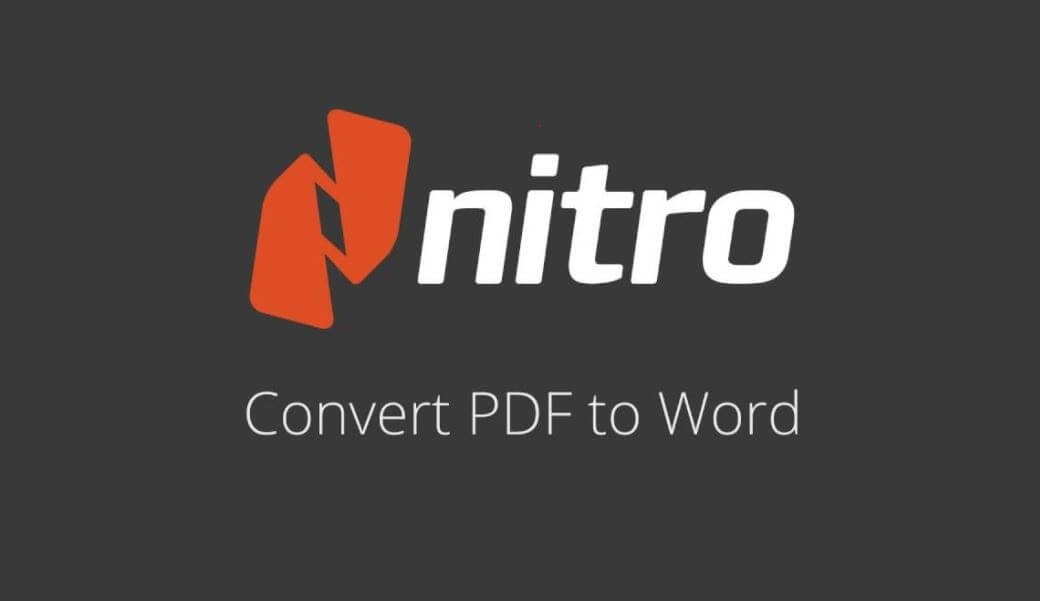
يتوفر محول PDF إلى Word عالي الجودة هذا مجانًا بالإضافة إلى تنزيل ممتاز. لكن الإصدار المتميز الكامل هو الأفضل لأنه لا يحتوي على أي مجموعة من القيود ، على عكس نسخته المجانية.
Nitro Pro ، أحد أفضل برامج تحويل ملفات PDF إلى Word عبر الإنترنت ، هو بديل مناسب لبرنامج Adobe Acrobat. باستخدام هذه الأداة متعددة الميزات ، يمكن تحرير ملفات PDF وإنشائها ومسحها ضوئيًا وتوقيعها وتحويلها.
واجهة المستخدم سهلة التشغيل وبديهية للغاية. يحتوي على مجموعة من الوظائف المحسنة بجودة تحويل نصوص لا تصدق.
يحتاج المرء فقط إلى تحميل ملف PDF إلى محول PDF إلى Word عبر الإنترنت من Nitro ، وسيقوم فورًا بإرسال مستند Word المحول بالبريد الإلكتروني. إنه محول PDF إلى Word Online مثالي يمكنك استخدامه.
تتعايش بعض السلبيات بالإضافة إلى أنها ستحول فقط المستندات التي لا يزيد حجمها عن 5 ميغابايت و 50 صفحة في الحجم. وحقيقة أنه متوافق فقط مع Windows يجعلها حالة خسارة للمستخدمين الذين يستخدمون منصات أخرى.
قراءة المزيد: أفضل برامج تحرير PDF مجانية لنظام التشغيل Windows
3. خدمة OCR مجانية عبر الإنترنت

يرمز OCR إلى التعرف الضوئي على الأحرف . يقوم تطبيق الويب هذا ببساطة بتحويل ملفات PDF إلى ملفات Word دون أي عمل شاق إضافي. يبدو الملف المحول شبه مثالي وخالٍ من الأخطاء تقريبًا. حتى أنه يدعم أكثر من 46 لغة مختلفة. إنه أحد أفضل برامج تحويل ملفات PDF إلى Word المجانية عبر الإنترنت.
يحتاج المرء فقط إلى تحميل وثيقته في البوابة ، واختيار اللغة المفضلة وتنسيق الإخراج. وفويلا ، لديك مستند تم تحويله حديثًا.
لكن هناك بعض القيود أيضًا. لا يمكن أن يزيد حجم الملف عن 15 ميغا بايت (أعرف. حزين للغاية.) ويمكن تحميل 15 ملفًا فقط في ساعة واحدة - ليس أكثر من ذلك. جرب هذا المحول الرائع من PDF إلى Word عبر الإنترنت لتحرير ملفات PDF .
4. Smallpdf
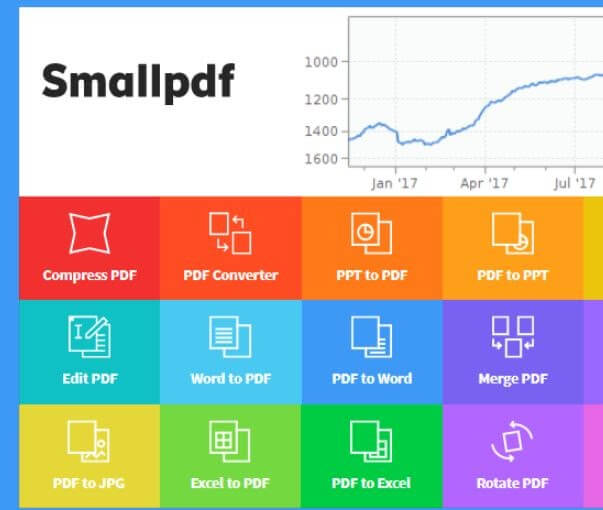
إذا كان هناك محول PDF واحد يسود على الويب ، فهو Smallpdf. يعتبره ملايين الأشخاص حول العالم أفضل محول PDF إلى Word عبر الإنترنت ، فهو بسيط وسريع والأهم من ذلك أنه مجاني.
إنه بديل رائع لتطبيقات سطح المكتب العامة الأخرى لأنه يقدم كل شيء تقريبًا تحت وجه الشمس. من تحويل ملفات PDF وضغطها وتحريرها إلى تحويلها إلى تنسيقات مختلفة (PPT و Word و JPG و Excel) ، يجعل هذا التطبيق متعدد الأوجه العملية ديناميكية ومتعددة الأطراف للغاية.
يجب إسقاط الملفات في المربع الأزرق ، وسيتم تحويلها في غضون ثوانٍ بجودة عالية. يمكن أيضًا جلب الملفات من Dropbox أو حسابات Google Driver أيضًا.
تتمثل العوائق الرئيسية لمحول Word إلى PDF عبر الإنترنت (والعكس بالعكس) في أن الإصدار المجاني يسمح بتحويل ملفين كحد أقصى في وقت واحد.
5. تحويل ملفات PDF إلى Word
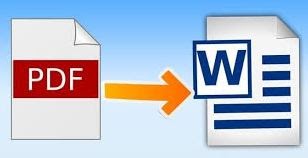
تم إنشاء تطبيق الهاتف هذا فقط لمهمة واحدة معينة ، كما هو مشار إليه باسمه. الإخراج ممتاز ، والتطبيق مجاني للتنزيل.
شيء مذهل لمستخدمي التخزين السحابي أيضًا ، حيث يمكنهم تحويل ملفات PDF مباشرة من هناك.
يحتوي التطبيق على واجهة بسيطة جدًا ولكنها سهلة الاستخدام ، وهي رائعة للمستندات النصية فقط. كما أن لديها ميزة مفيدة يمكنك من خلالها تحويل ملف PDF بمجرد مسحه ضوئيًا.
على الرغم من أنه مجاني ، إلا أنه يأتي بنسخة مدفوعة تكون أسرع في إكمال المهام.
قراءة المزيد: أفضل برنامج OCR لاستخراج النص من الصور وملفات PDF
تحويل ملفات PDF إلى ملفات Word - إغلاق الكلمات
وكانت هذه هي أفضل خيارات محولات PDF إلى Word ، والمتاحة عبر الإنترنت وغير المتصلة بالإنترنت. لذا في المرة القادمة التي تشعر فيها برغبة في ضرب شخص ما لأنه أرسل لك ملف PDF للتحرير ، ما عليك سوى الهدوء وتصفح هذه المقالة للحصول على الخيار الأفضل التالي. من خلال هذه الكتابة ، حاولنا أن نعلمك كيف يمكنك بسهولة تحويل ملفات PDF إلى مستندات Word. لقد أوصينا لك أيضًا بأفضل تطبيقات الجهات الخارجية التي يمكنك من خلالها القيام بذلك!
أخيرًا ، إذا كنت مقتنعًا بملاحظتنا المكتوبة على الآلة الكاتبة ، فلا تنس مشاركتها مع أصدقائك وعائلتك. للاشتراك في النشرة الإخبارية لدينا لمزيد من عمليات الكتابة. وإذا كنت ترغب في مشاركة شيء ما معنا ، فافعل ذلك بقلوب مفتوحة من خلال مربع التعليقات أدناه. سنكون سعداء للاستماع إلى كلماتك. سنلاحقك مرة أخرى قريبًا ، حتى ذلك الحين ، ترقبوا معنا!
